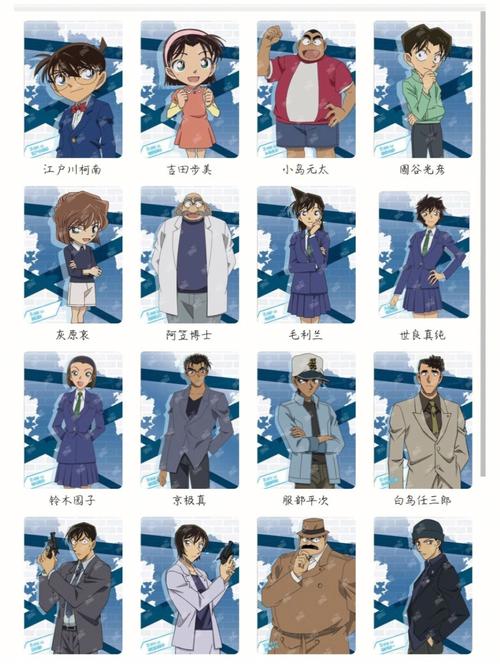1、打开电脑设置界面,点击【应用】2、在应用设置中,点击【可选功能】3、进入可选功能设置界面,点击【查看功能】4、在添加可选功能界面,选择“无线显示器”,点击【下一步】;在新的界面中点击【安装】。电脑怎么添加无线显示器功能?更多详情请大家跟着小编一起来看看吧!

电脑怎么添加无线显示器功能(1)
1、打开电脑设置界面,点击【应用】。
2、在应用设置中,点击【可选功能】。
3、进入可选功能设置界面,点击【查看功能】。
4、在添加可选功能界面,选择“无线显示器”,点击【下一步】;在新的界面中点击【安装】。
5、等待系统完成安装即可。
以上就是电脑添加无线显示器功能的方法。

电脑怎么添加无线显示器功能(2)
1.
打开显示设置 在电脑桌面,打开菜单,选择显示设置选项。
2.
打开连接到无线显示器 在显示设置页面中,打开连接到无线显示器选项。
3.
点击搜索选项 在连接窗口窗口中,点击搜索选项。
4.
添加无线显示器 我们就可以搜索到显示器,进行连接后,就可以添加了。

电脑怎么添加无线显示器功能(3)
点击桌面左下角的windouws开始按钮。
然后点击弹出的菜单中的齿轮标记按钮。
之后进入windows设置菜单,在菜单中点击系统按钮。
进入系统选项卡之后点击左侧工具栏中的显示一栏。
之后在显示菜单中找到多显示器设置一栏,点击链接到无线显示器。
之后等待系统搜索到无线显示器,点击链接即可。